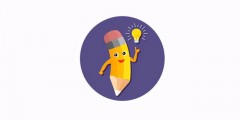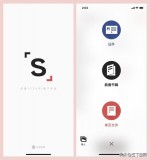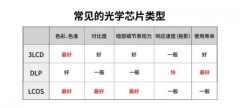说到扫描仪大家基本都见过或用过,无论是扫描一些单据用于做线上报销还是扫描身份证复印件,都非常常见。但是大型扫描仪都是安装在办公室非常固定的地点,如果你出门在外需要把纸张类文档上传到网络,让纸张变成电子档文件,就只能临时找复印店。另外,因为疫情期间,很多孩子在家里写作业,家长一般都会让孩子在线完成听课后,把电子档的作业打印出来让孩子在纸上书写作答,因为毕竟在电脑上写字也不方便,输入也很慢。但是很多作业写完后,拍照让老师审核其实非常繁琐耗时,拍照受光线的影响非常大,“手艺”不好的就很容易把照片拍“糊”。家里总不能买一台商用的一体机吧,一般也没那么大的地方。最近入手了一款方正的无线便携扫描仪Z9,突然觉得原来扫描仪可以做的这么小巧,另外扫描书籍和画册真的很有乐趣,还能把扫描的图片转OCR实现文字录入,十分方便。于是便整理了一个分享给大家。

其实手持扫描仪产品很早就有,经过数年的迭代,便携系列扫描仪产品真的是越做越轻,越设计越小巧,手感也越来越好,同时,在扫描速度提升的情况下扫描出来的效果却越来越清晰和出色。

包装盒左边的的大F标识一眼就能认出是方正的品牌标识,右侧印有“Founder方正“LOGO。下方的MobileOffice简单理解就是移动办公系列。黑底橙面的配色包装,还是有点不同于我们日常常见的黑白底包装,风格感很明显。

方正无线便携扫描仪Z9(以下简称“方正Z9”),产品包装盒中除了方正Z9主机外,还有说明书*1、保修卡*1、光盘*1、USB连接线*1、产品黑色外套*1、校正说明卡*1。附赠的黑色外套其实很便携,扫描仪装进去后和钥匙等装在一起也不怕刮花外壳。校正说明卡也比较有用。


打开包装盒就可以看到扫描仪本体了,扫描仪被非常好的固定在了包装盒内的磨具中,避免运输过程中造成意外磕碰和刮擦。拿着Z9本体,你会发现方正Z9的体积非常小巧,258*39*28mm(长*宽*高),拿在手里其实很像一个去KTV时用的麦克风。

产品“顶部”是按键功能区、指示灯和一块分辨率480*240分辨率的LCD显示屏。产品手柄部分有橙色字体的Founder 方正 Mobile office 字样。

正面的按键一共有5个,分别是浏览确认按键,设置按键,上下页翻页按键。银色金属质感的方形按钮是开关机按键/扫描键。这里想给第一次使用便携扫描仪的朋友说下,扫描仪的浏览确认键的图标是个回转形状,和我们日常接触到的返回按键,画圆了差不多。只是这个按键不只是返回功能,还有确认功能,使用的时候稍微注意一下即可。

方正Z9的侧面有USB接口,TF卡槽,还有个硬件复位按键。出于便携原因,存储卡容量支持到32G,不过已经足够日常便携商务使用。

方正Z9的四周设计非常圆润,没有明显的棱角感,持握并不挌硌手。


便携扫描仪的底部,可以看到设计有2排滚轮,一共是8个滚轮设计。这也是为了可以在扫描工作中,更平稳过更快捷的完成文档扫描。

开机后,显示屏的风格与色调,让你一下子就能回到办公区选择一体机时的感觉。彩色的LCD显示屏可以显示很多功能模块,左上角的电量,设置与时间。右侧是存储格式,可以选择JPG或PDF,非常贴心。下面是3个显示区,左侧就像是相机的查看照片功能按钮,当然功能也是对应着,中间是已经扫描的文件张数,右侧有3个快捷切换选项,分别为LO、HI、FI。对应着扫描仪的分辨率,分别为300*300、600*600和1050*1050(单位均为dpi)。我觉得如果不是那么特别匆忙,就慢慢扫,可以扫出来一张非常高清的扫描件儿。因为分辨率约稿,需要记录的信息越多,所以需要的时间也就越长。官方参数给到的如下参考:黑白低分辨率2.0秒/张 彩色低分辨率3.0秒/张 黑白中分辨率6.0秒/张 彩色中分辨率8.0秒/张 黑色高分辨率10.0秒/张 彩色高分辨率12.0秒/张。

配置的选择上,我在这建议要么就是300*300,选择黑白色,2秒一张就是为了快和清晰;要么就是彩色高分辨率12秒一张,要的就是最好质量。


扫描的长度上,300DPI为250cm,而600和1050分别为148和128cm。在使用时需要注意下。

配置上,Z9内置了820毫安的锂电池,续航时长约等于600张(A4尺幅黑白低分辨率下扫描),彩色高分辨率预计100张。其实这个续航足够使用,如果着急的话,插在电脑USB接口就可以进行充电。内置锂电池其实会更简单省事,如果是使用5号/7号电池的话,用完电是真的没办法,毕竟现在大家出门不会随身带着锂电池,而是会带着移动电源。充电的话,大概需要2~3小时,充电的时候Z9正面红色指示灯会亮起。
扫描体验:

先说说扫描的手感



双轨8滚轮“走”起来的手感,真的要好于小时候玩的那个模型车。运动的手感非常稳,飞跃的两轮摩托车和16个轮子的大卡车比起来,大卡车可真的是要稳的多。而稳才能带来更好的画质与扫描效果。

在说说扫描的质量
其实一款扫描仪的扫描质量如何,最低档位来测也不能看出其真实的质量与效果。我就直接选择最高分辨率彩色画质来进行扫描。在第一次使用手持扫描仪的时候,前几次扫描出来的文字可能大概率是这样的:

但是完全不用担心,因为几乎用不到再试2次,你就能扫描出这样的。而且我找了一个从来没玩过扫描仪产品的女生,试了两三次后,可以非常轻松的掌握方正Z9的使用感觉。




扫描的结果——显而易见,非常出色。而且因为没有边距设计,扫描出来的画册因为没有边框其实看起来非常舒适,扫描书籍的时候,文字非常清晰,这要是有空扫一本书出来,日常地铁看一看还能轻松分享给朋友,岂不是美滋滋。
扫描输出:

扫描仪需要装一张32G内的内存卡,也就是TF卡,和我们日常装入手机的存储卡是一样的。这里要说一点,方正Z9扫描仪产品本身是免驱动的,也就是插上电脑就像个优盘可以直接读取,现在很多电脑都内置读卡器,直接读取TF卡也可以。但是现在没人随身带着数据线,另外电脑也过于笨重。

方正Z9的一大功能卖点就是WIFI连接。选择设置按钮,直接打开WIFI,用手机找到扫描仪(开放的wifi),点击即可连接。



在手机浏览器输入192.168.10.1,输入默认的用户名与密码,就直接登录到了扫描仪本地存储,逐一打开文件夹就可以看到扫描的照片了。

现在手机就等于一台小型的个人电脑,直接WIFI连接登录,把扫描好的文件直接通过发送给需要的人,分分钟搞定分享传输,简直不要太方便。
另外针对于文字扫描后的jpg或pdf文件,希望将纸质的文件转化为可编辑的WORD或者双层PDF文件,可以借助自带软件或者互联网上一些OCR软件就可以实现,虽然都有一定的错误率,但是通过简单校正就可以快速转化成文字,方便传输后电子化文件的统一管理即时检索和内容再制作。但是前提是,你需要把纸质文档变成电子档文件,而这个“千里之行”,需要有一台扫描仪“开路”。比如日常需要去图书馆查阅一些专业学术资料,看到重要的资料信息可以随手扫描下来存档备用,回去后可快速整理为资料便签或者电子书。仿佛你雇了一位资料录入员跟着你,简单且高效。

外观方面的建议:Z9以黑色调为主,其实如果主打家用的话,希望可以出白色款或者多彩款,毕竟很多妈妈掌握家中财政大权,白色或粉色会更讨喜欢。但是纯黑色版本非常适合出差办公的认识,拿出来非常沉稳,会更显得商务和稳健。可以理解的是,这和产品最初定位商务使用应该是息息相关。

充电建议:数据线对应扫描仪的接口都还是USB Type-B接口,这种接口早见于多年前的音箱或者平板插孔。虽然商务设备更新迭代肯定赶不上手机等潮流民用产品,但是作为便携扫描仪的定位,希望迭代的产品可以退出Type-C的接口,同时支持快充,因为快充线与快充头现在已经非常常见了,很容易找到。

总结
方正Z9彩色WIFI无线手持便携式是一台就可以独立使用的便携扫描仪,扫描操作速度简单快捷,图片色彩还原精准清晰,在使用的时候无需连接电脑,只要插了卡并且有电,就能随你扫。小巧体积,一手掌握,轻巧份量塞入电脑包或行李箱几乎不占空间。整体来看,方正Z9对于普通家庭用户、文字档录入或需要扫描纸质签字档文件的朋友来说,还是非常便携且性价比不错的一款扫描仪产品。
,